
IPhone của bạn có thể được cấu hình để chia sẻ vị trí thời gian thực của bạn với bất kỳ cá nhân nào. Nó cũng gắn thẻ vị trí của bạn trong ảnh bạn chụp và nhiều ứng dụng yêu cầu quyền truy cập vị trí. Dưới đây là cách kiểm soát.
Tìm điện thoại Iphone của tôi
Các Tính năng Find My iPhone cho phép bạn theo dõi iPhone của mình nếu bạn làm mất nó. Bất kỳ ai có quyền truy cập vào tài khoản Apple ID của bạn đều có thể truy cập tính năng này, vì vậy điều quan trọng là phải tạo một mật khẩu duy nhất và đảm bảo những người khác không có quyền truy cập vào tài khoản của bạn.
If you’ve set up Family Sharing, your family members can also track your iPhone’s location with the default settings. To track your iPhone, someone will need to use either the “Find My” app for iPhone, iPad, and Mac or the “Find My” tool on Apple’s iCloud.com .
Để kiểm soát Tìm iPhone của tôi, hãy mở ứng dụng Cài đặt, nhấn vào tên của bạn ở đầu màn hình Cài đặt và nhấn vào “Tìm của tôi”. Bạn có thể kiểm soát xem Tìm iPhone của tôi có được bật hay không từ đây và cũng có thể chọn xem vị trí của bạn có được chia sẻ với các thành viên gia đình được hiển thị ở đây hay không.
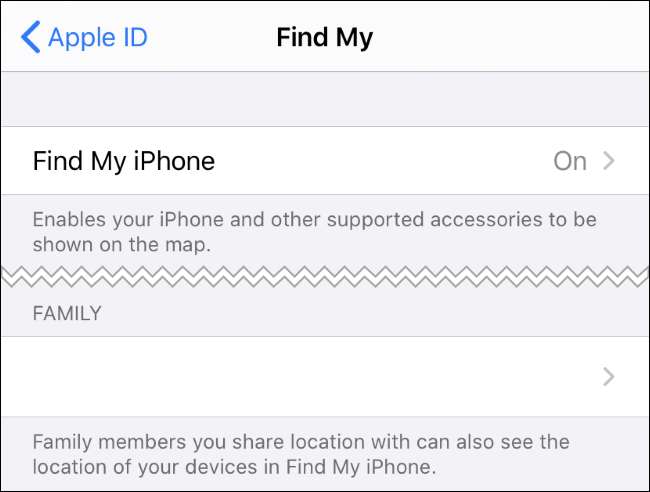
LIÊN QUAN: Cách Bật hoặc Tắt Tìm iPad của tôi
Chia sẻ vị trí với mọi người
Bạn cũng có thể chọn chia sẻ vị trí của mình với những người khác không thuộc nhóm gia đình của bạn. Ví dụ: bạn bè có thể chia sẻ vị trí của họ với nhau để họ có thể dễ dàng gặp gỡ hơn. Tính năng này từng được gọi là “Tìm bạn bè của tôi”, nhưng giờ đây, tính năng chia sẻ vị trí của cả gia đình và bạn bè đều được đưa vào ứng dụng Tìm của tôi.
To check whether you’ve shared your iPhone’s location with anyone, open the “Find My” app on your iPhone. Tap the “People” icon at the bottom of the window and look at the people in the list. Your family members will appear here, as will anyone you’ve shared your location with.
Để xóa một người khỏi danh sách này, hãy vuốt sang trái đối với họ và nhấn vào biểu tượng thùng rác màu đỏ.
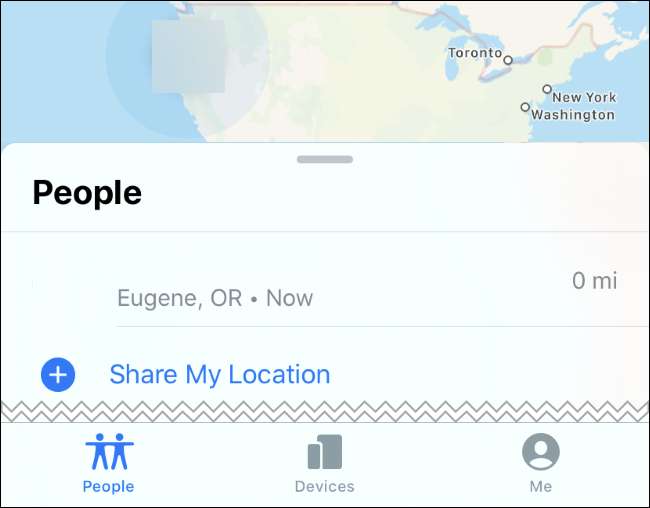
Ứng dụng bạn đã cấp quyền truy cập vị trí cho
Các ứng dụng bạn đã cấp quyền truy cập vị trí cũng có thể truy cập vị trí của bạn. Để xem ứng dụng nào có quyền truy cập vào vị trí của bạn, hãy đi tới Cài đặt> Quyền riêng tư> Dịch vụ vị trí.
Cuộn qua danh sách ở đây để xem những ứng dụng nào có quyền truy cập vào vị trí của bạn. Ứng dụng “Luôn luôn” có quyền truy cập vào vị trí của bạn có thể truy cập vị trí đó ngay cả trong nền, trong khi các ứng dụng được đặt thành “Trong khi sử dụng” chỉ có thể truy cập vị trí của bạn khi bạn đang sử dụng chúng. Bạn cũng có thể buộc ứng dụng hỏi bạn mỗi khi nó muốn truy cập vị trí .
Có nhiều lý do chính đáng để một số ứng dụng luôn có quyền truy cập vào vị trí của bạn — ví dụ: ứng dụng thời tiết có thể cung cấp thông tin thời tiết cập nhật dựa trên vị trí hiện tại của bạn — nhưng bạn nên cẩn thận về những ứng dụng bạn cấp quyền truy cập vào vị trí của mình.
Để thay đổi quyền vị trí của ứng dụng, hãy nhấn vào Ứng dụng đó trong danh sách ở đây và chọn một tùy chọn mới: Không bao giờ, Hỏi lần sau, Trong khi sử dụng ứng dụng hoặc Luôn luôn.
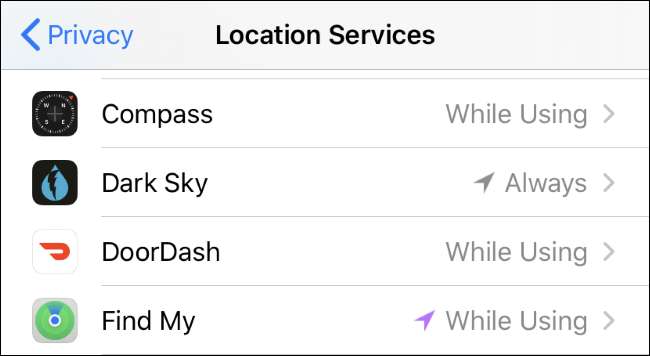
LIÊN QUAN: Cách đặt ứng dụng iPhone luôn yêu cầu quyền truy cập vị trí
Ảnh có Dữ liệu Vị trí
Nhiều người không biết điều này, nhưng ảnh của bạn có thể cho biết vị trí của bạn .
Đây là cách hoạt động: Khi bạn chụp ảnh, máy ảnh của bạn sẽ tự động thêm dữ liệu địa lý vào ảnh. Vì vậy, khi bạn nhìn vào ảnh của mình trong tương lai, bạn có thể biết bạn đã chụp ảnh ở đâu.
Một số dịch vụ tự động xóa dữ liệu vị trí này khỏi ảnh khi bạn tải ảnh lên. Tuy nhiên, không phải tất cả đều như vậy — và, nếu bạn gửi ảnh trực tiếp cho ai đó qua SMS, email hoặc một phương thức khác, người đó có thể thấy dữ liệu vị trí trong ảnh của bạn và xác định nơi chụp ảnh.
Bạn có thể ngăn Máy ảnh của iPhone lưu thông tin vị trí trong ảnh bạn chụp. Bạn cũng có thể xóa dữ liệu vị trí trong khi chia sẻ ảnh. Từ ứng dụng Ảnh, chạm vào nút Chia sẻ, chạm vào “Tùy chọn” ở đầu màn hình chia sẻ và tắt tùy chọn “Vị trí”.
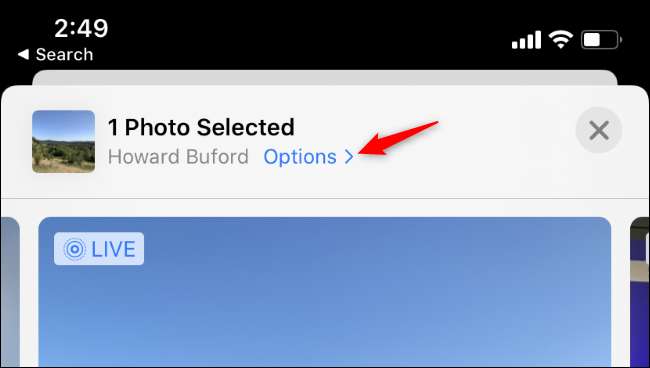
LIÊN QUAN: Cách Xem Chính xác Vị trí Chụp Ảnh (và Giữ Vị trí Riêng tư)
Biểu tượng theo dõi Bluetooth
Các đèn hiệu Bluetooth lân cận cũng có thể được sử dụng để theo dõi bạn khi bạn di chuyển xung quanh. Ví dụ: chúng có thể được sử dụng để theo dõi chuyển động của người mua sắm trong một trung tâm mua sắm, thu thập nhiều dữ liệu để nhắm mục tiêu quảng cáo. Hãy suy nghĩ kỹ trước khi cấp quyền truy cập Bluetooth cho các ứng dụng yêu cầu nó , vì những ứng dụng đó có thể sử dụng nó để theo dõi vị trí điện thoại của bạn khi bạn ở gần các báo hiệu như vậy.
Bạn có thể kiểm tra ứng dụng nào đã có quyền truy cập vào đài Bluetooth của điện thoại bằng cách đi tới Cài đặt> Quyền riêng tư> Bluetooth.
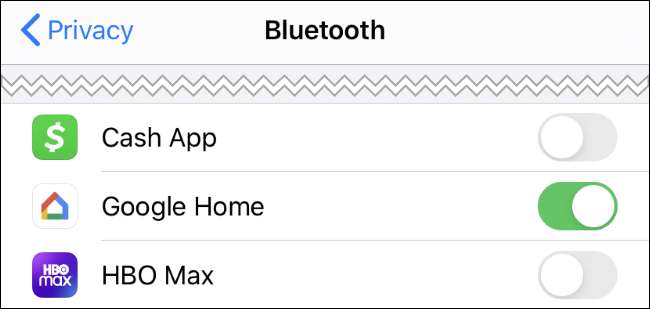
LIÊN QUAN: Tại sao các ứng dụng iPhone và iPad yêu cầu sử dụng Bluetooth
Tháp di động
Nhà cung cấp dịch vụ di động của bạn có thể xác định vị trí khó khăn của bạn. Điều này hoạt động thông qua phương pháp tam giác — bằng cách đo cường độ tín hiệu tương đối của điện thoại của bạn với ba tháp di động khác nhau, nhà cung cấp dịch vụ của bạn có thể có một ý tưởng khá tốt về vị trí điện thoại của bạn so với tất cả các tháp. Nó tương tự như cách hoạt động của GPS , thực ra. Nếu bạn đang sử dụng điện thoại và có kết nối di động, không có cách nào để tránh điều này.
Các nhà cung cấp dịch vụ di động bị phát hiện bán dữ liệu vị trí này cho các công ty bên thứ ba mờ ám , nhưng đã hứa sẽ dừng lại.
Năm 2020, FCC đề xuất việc tìm kiếm AT&T, Sprint, Verizon và T-Mobile hơn 200 triệu đô la để bán vị trí của khách hàng.
LIÊN QUAN: Bất cứ ai có thể thực sự theo dõi vị trí chính xác của điện thoại của tôi?







